LinkUp Experts
Comptabilité Collaborative
Coup d’œil rapide
Est-il possible de créer un compte tiers dans LinkUp ?
Comment modifier une écriture ?
Comment supprimer une écriture ?
Est-il possible d’exporter des informations comptables dans les formats PDF ou Excel ?
Comment lettrer les comptes tiers ?
Comment utiliser les filtres pour retrouver facilement un compte ?
Pourquoi le lettrage / délettrage est-il impossible ?
Pourquoi un journal d’écriture est-il verrouillé ?
Puis-je ajouter un fichier à écriture comptable ?
Est-il possible de modifier une écriture saisie par le cabinet ?
Si un journal affiche un cadenas, qu’est-ce que cela signifie ?
Est-il possible de créer un compte tiers dans LinkUp ?
Oui, depuis Sage LinkUp vous pouvez créer un compte tiers lors de la saisie d’une écriture comptable. Pour cela :
- Dans la page Saisie / Consultation, cliquez sur un journal d’écritures pour saisir une écriture.
- Dans la zone Compte, saisir l’intitulé du compte à créer.
- Cliquez sur Nouveau compte de tiers.
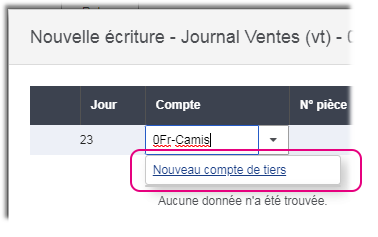
- Renseignez la fenêtre qui s’affiche.
- Enregistrez.
Le nouveau compte tiers est créé.
Comment saisir une écriture ?
Pour saisir une écriture :
- Dans la page Saisie / Consultation, choisissez un mois.
- Cliquez sur un journal d’écritures.
- Cliquez sur Ajouter une écriture.
- Saisissez les différentes informations et ajoutez un fichier si vous le souhaitez.
Par défaut, votre expert-comptable à paramétré pour tous les journaux (sauf journaux de banque) que les lignes d’écritures doivent avoir la même date. Si vous modifiez une date sur une ligne, cette date est reportée sur l’ensemble des lignes. - Enregistrez.
L’écriture est enregistrée et reste modifiable tant que le cabinet d’expertise comptable ne l’a pas validée.
Votre expert-comptable peut paramétrer la saisie sur des comptes associés. Ainsi, si vous saisissez une première ligne pour un compte, la ligne suivante qui s’affiche est en rapport avec le compte de cette première ligne.
Comment modifier une écriture ?
Pour modifier une écriture, celle-ci ne doit pas être verrouillée.
Pour modifier une écriture :
- Dans la page Saisie / Consultation, rendez-vous sur l’écriture que vous souhaitez modifier. Pour cela, deux moyens d’accéder à l’écriture :
- A partir d’un journal d’écriture.
- A partir d’un compte tiers sélectionné dans la partie Balance.
- Dans l’écriture comptable, modifiez les différentes informations et ajoutez un fichier si vous le souhaitez.
- Enregistrez.
L’écriture est enregistrée et reste modifiable tant que le cabinet d’expertise comptable ne l’a pas validée.
Comment supprimer une écriture ?
Pour supprimer une écriture, celle-ci ne doit pas être verrouillée.
Pour supprimer une écriture :
- Dans la page Saisie / Consultation, rendez-vous sur l’écriture que vous souhaitez modifier. Pour cela, deux moyens d’accéder à l’écriture :
- A partir d’un journal d’écriture.
- A partir d’un compte tiers sélectionné dans la partie Balance.
- Cliquez sur Supprimer.
- Confirmer la suppression de l’écriture.
L’écriture est supprimée.
Est-il possible d’exporter des informations comptables dans les formats PDF ou Excel ?
Oui, vous pouvez exporter l’ensemble de la balance ou les écritures d’un compte particulier.
Pour exporter la Balance :
- Dans la page Saisie / Consultation, partie Balance, cliquez sur Actions puis sur l’une des actions proposées.
Un fichier est enregistré dans le dossier Téléchargement de votre poste de travail.
Pour exporter les écritures d’un compte :
- Dans la page Saisie / Consultation, partie Balance, cliquez sur un compte.
- Dans le détail du compte, cliquez sur Actions puis sur l’une des actions proposées.
Un fichier est enregistré dans le dossier Téléchargement de votre poste de travail.
Comment lettrer les comptes tiers ?
Pour lettrer une écriture :
- Dans la page Saisie / Consultation, partie Balance, cochez l’option Avec détail par tiers.
- Cliquez sur le compte de tiers à lettrer.
- Dans le détail du compte tiers, cliquez sur Lettrage.
- Sélectionnez les lignes à lettrer.
La multi-sélection est possible à l’aide de la touche CTRL. - Cliquez sur Lettrer.
- Les lignes lettrées affichent dans la colonne Lettrage une lettre suivie d’un astérisque.
L’astérisque signifie que le lettrage est temporaire jusqu’à ce que votre lettrage soit intégré par votre cabinet d’expertise comptable.
Comment utiliser les filtres pour retrouver facilement un compte ?
Utilisez les différentes zones de filtres pour filtrer les éléments de la liste. Leur fonctionnement est différent selon la zone de filtre :
Zone Compte
Saisissez impérativement les premiers chiffres qui constituent un numéro de compte pour afficher une liste de numéros de compte en rapport avec votre saisie.
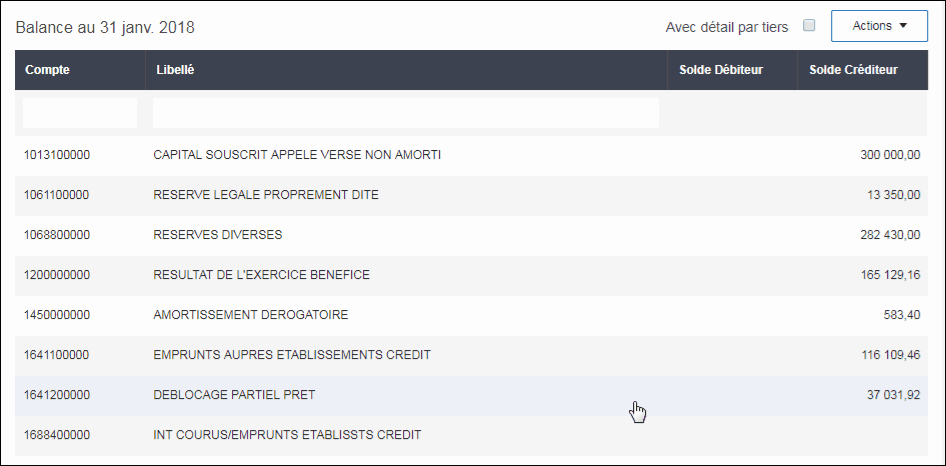
Zone Tiers
Cette zone s’affiche si vous avez sélectionnez l’option Avec détails par tiers.
Saisissez impérativement les premiers chiffres / caractères qui constituent un nom de tiers pour afficher une liste de tiers en rapport avec votre saisie.
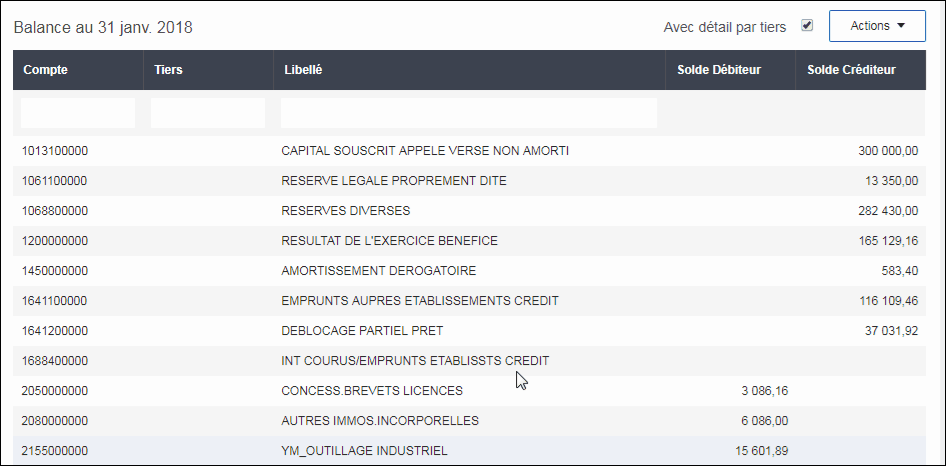
Zone Libellé
A la différence des zones précédentes, saisissez des chiffres, des caractères ou mots qui constituent le libellé pour afficher une liste de tiers en rapport avec votre saisie.
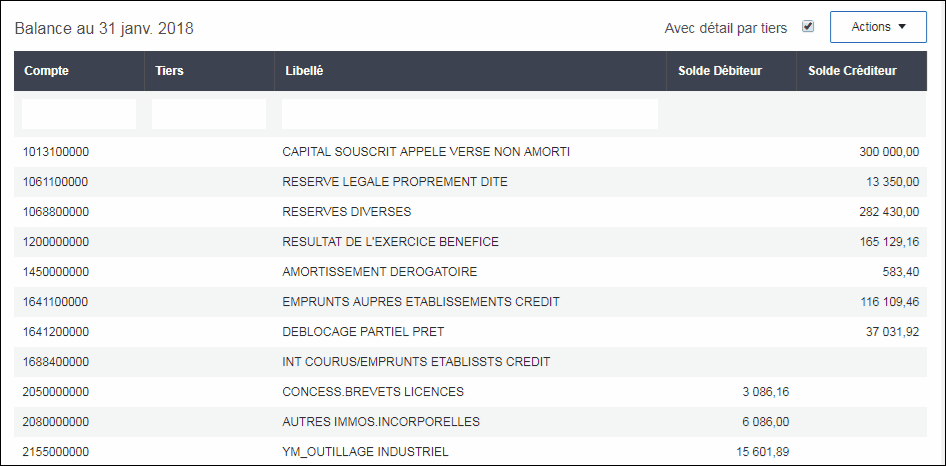
Pourquoi le lettrage / délettrage est-il impossible ?
Si les lignes d’écritures d’un compte tiers sont verrouillées, leur lettrage / délettrage n’est pas autorisé.
Pourquoi un journal d’écriture est-il verrouillé ?
Parfois, votre expert-comptable verrouille un journal d’écriture car il travaille à sa mise à jour. Les journaux verrouillés affichent un cadenas et toutes les écritures enregistrées sont également verrouillées.
La seule action que vous pouvez effectuer est l’ajout de fichier (facture PDF par exemple) à une écriture.
Pour ajouter un fichier à une écriture :
- Dans la page Saisie / Consultation, cliquez sur un journal d’écritures.
- Cliquez sur une écriture pour l’ouvrir.
- Dans une écriture, cliquez sur Ajouter un fichier, puis sélectionnez le fichier.
- Enregistrez.
Le fichier est ajouté à l’écriture et stocké sur le Cloud.
La ligne d’écriture affiche un trombone noir.
Puis-je ajouter un fichier à écriture comptable ?
L’ajout de fichier dépend de l’écriture comptable :
- Si l’écriture contient un fichier joint par le cabinet d’expertise comptable, il n’est pas possible d’en ajouter un autre.
- Pour toutes les autres écritures verrouillées ou non, il est possible d’ajouter un fichier en pièce jointe.
Pour ajouter un fichier à une écriture :
- Dans la page Saisie / Consultation, cliquez sur un journal d’écritures.
- Cliquez sur une écriture pour l’ouvrir.
- Dans une écriture, cliquez sur Ajouter un fichier, puis sélectionnez le fichier.
- Enregistrez.
Le fichier est ajouté à l’écriture et stocké sur le Cloud.
La ligne d’écriture affiche un trombone.
Est-il possible de modifier une écriture saisie par le cabinet ?
Non, vous ne pouvez pas modifier les écritures saisies par votre cabinet car celles-ci sont verrouillées et affichent un cadenas. Par contre, vous avez la possibilité d’ajouter à ces écritures un fichier (facture PDF par exemple).
Pour ajouter un fichier à une écriture :
- Dans la page Saisie / Consultation, cliquez sur un journal d’écritures.
- Cliquez sur une écriture pour l’ouvrir.
- Dans une écriture, cliquez sur Ajouter un fichier, puis sélectionnez le fichier.
- Enregistrez.
Le fichier est ajouté à l’écriture et stocké sur le Cloud.
La ligne d’écriture affiche un trombone.
Si un journal affiche un cadenas, qu’est-ce que cela signifie ?
Si un journal affiche un cadenas, cela signifie que vous ne possédez qu’un droit de consultation sur l’ensemble des écritures du journal. Aucun ajout d’écriture, aucune modification ne sont autorisées sauf l’ajout d’un fichier pour compléter une écriture.
Pour ajouter un fichier à une écriture :
- Dans la page Saisie / Consultation, cliquez sur un journal d’écritures.
- Cliquez sur une écriture pour l’ouvrir.
- Dans une écriture, cliquez sur Ajouter un fichier, puis sélectionnez le fichier.
- Enregistrez.
Le fichier est ajouté à l’écriture et stocké sur le Cloud.
La ligne d’écriture affiche un trombone noir.




